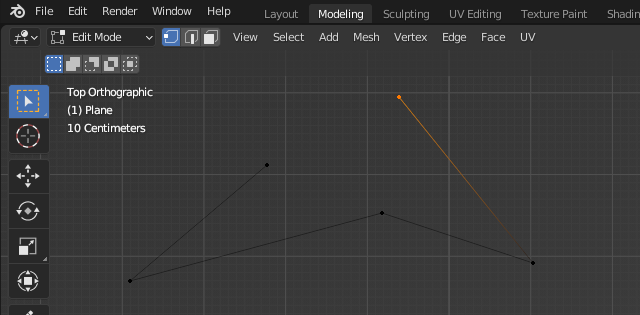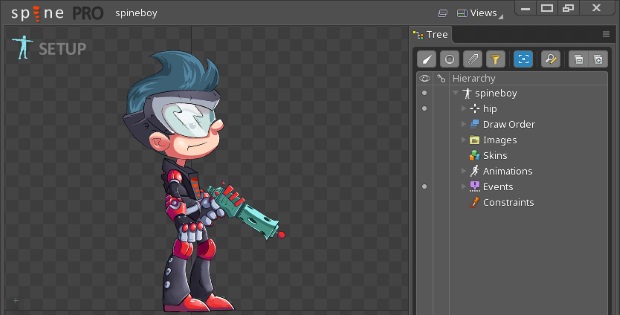Blender to Unity – Wie man ein FBX für korrekte Achsenausrichtung exportiert
Game-Engines und 3D-Software nutzen unterschiedliche Achsensysteme. Wir zeigen, was man beim Export in Blender einstellen muss, damit das Modell in Unity genau so ausgerichtet ist.
Es gibt im Grunde 4 verschiedene Möglichkeiten, wie ein 3D-Programm die Orientierung des Modell im Raum handelt. Hier eine kurze Übersicht:

Export-Einstellungen in Blender
In Blender ist +Y nach vorne und +Z nach oben gerichtet, in Unity ist +Z nach vorne und +Y nach oben.
Wollen wir, dass unser 3D-Modell in Unity die gleiche Ausrichtung wie in Blender hat, können wir folgende Export-Settings einstellen.
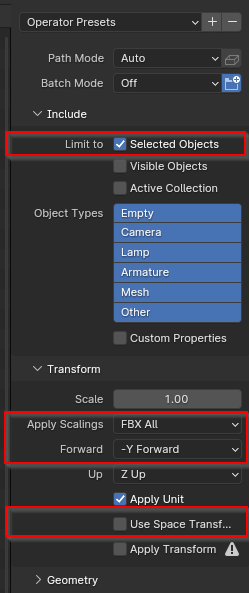
Am wichtigsten ist hier die Einstellung Forward. Hier wählen wir -Y Forward.
Import in Unity
Importiert man das FBX in Unity, ist die Skalierung korrekt und man sieht, dass die Rotation so angepasst wurde, dass das Objekt korrekt ausgerichtet ist.
Jedoch sind die Rotations-Werte für X und Z nicht die Standardwerte (0,0,0), da die Ausrichtung nachträglich am Objekt angepasst wurde.

Um die Rotation direkt beim Import zu setzen, müssen wir die Import-Settings des FBX anpassen.
Import-Settings in Unity
Im Inspector am FBX unter Model gibt es die Option Bake Axis Conversion. Dort setzen wir das Häkchen.
Dadurch werden die durch den Blender-Export angepassten Rotationswerte direkt beim Import am Objekt fest geschrieben.

Schauen wir uns jetzt das Objekt in der Szene an, sehen wir, dass es korrekt ausgerichtet ist und die Rotation die Standardwerte hat.

Und das war es auch schon.
Ich hoffe wie immer, diese erstbeste Anleitung war hilfreich.
- Coordinate Systems of 3D Applications – Artikel bei Medium.com
- Bildquelle: Übersicht der Koordinatensysteme in 3D Programmen
Sie sehen gerade einen Platzhalterinhalt von X. Um auf den eigentlichen Inhalt zuzugreifen, klicken Sie auf die Schaltfläche unten. Bitte beachten Sie, dass dabei Daten an Drittanbieter weitergegeben werden.
Mehr Informationen